猎豹浏览器是一个非常专业的软件,第一次用这个的小伙伴们可能不知道怎么批量下载图片,那么小编来教大家最应该怎么批量下载图片。
猎豹浏览器批量下载图片的相关操作方法

首先我们打开猎豹浏览器点击左上角头像→猎豹应用市场
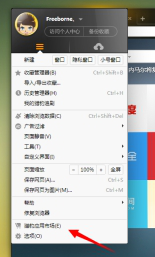
然后我们搜索图片批量
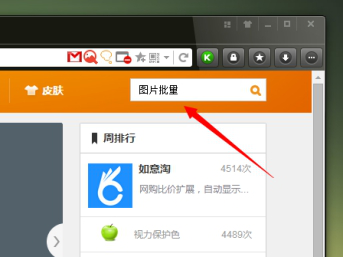
接着我们点击”Fatkun图片批量下载“应用安装
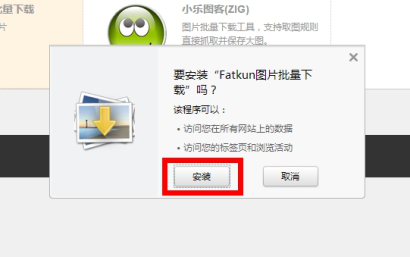
再打开所需要批量下载的图片页面
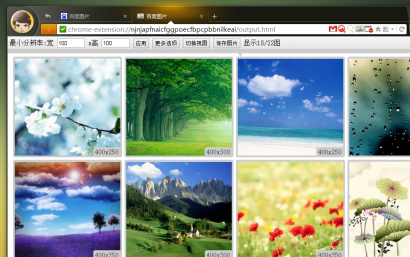
接着我们点击”Fatkun图片批量下载“图片进行图片批量查看(支持所有页面以及当前页面)
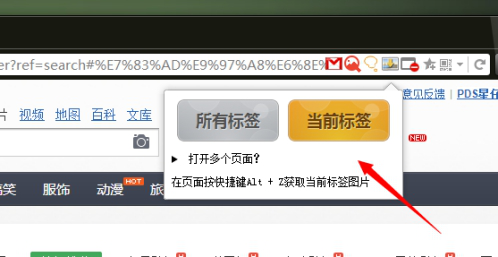
再点击”保存图片“进行图片批量下载
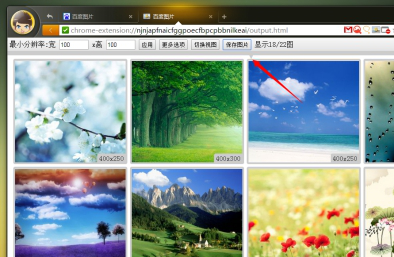
最后弹出提示,需要关闭下载前询问每个文件的保存位置(点击猎豹浏览器点击左上角头像→设置→更多设置里关闭【下载前询问每个文件的保存位置】)
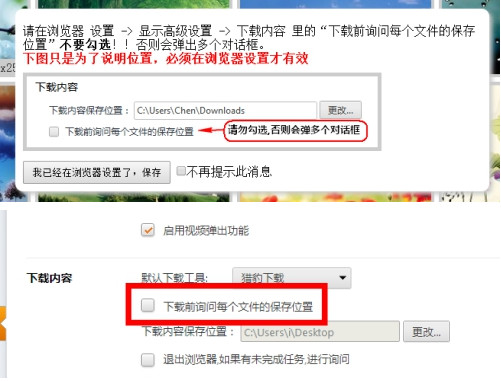
你们看完了上文呈现的猎豹浏览器批量下载图片的具体流程介绍,自己也赶紧去试试吧!







